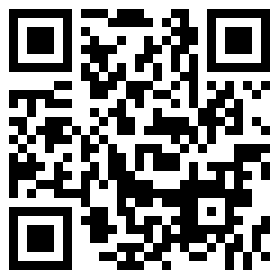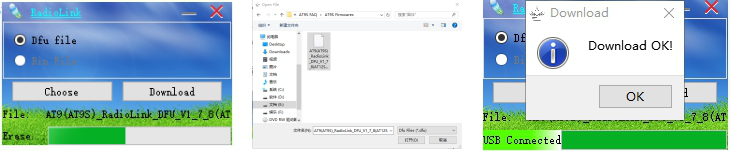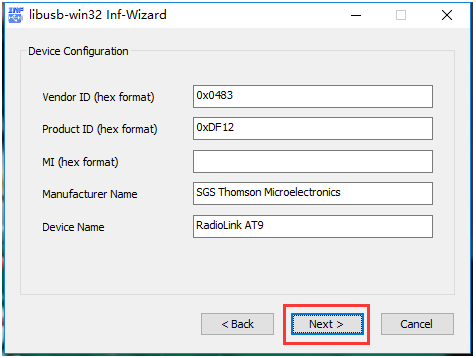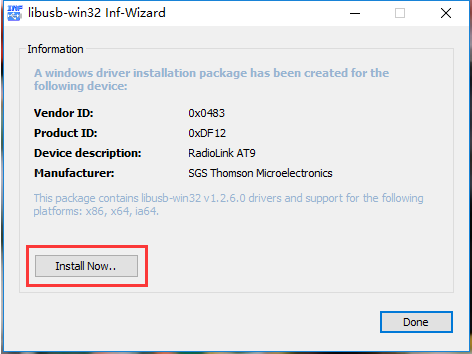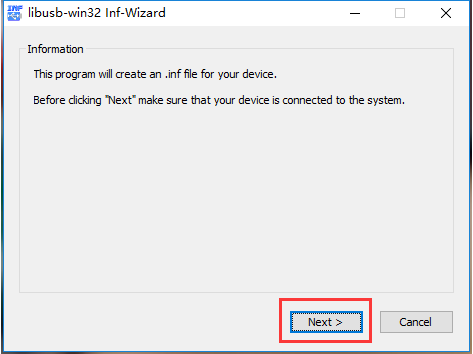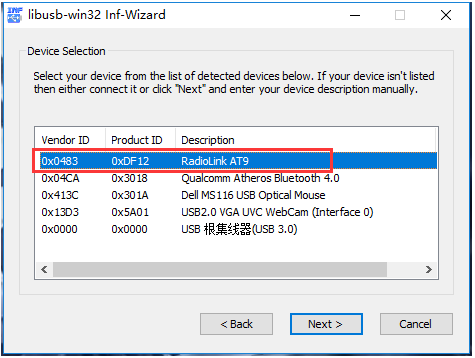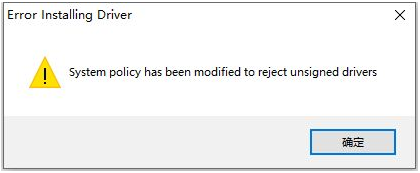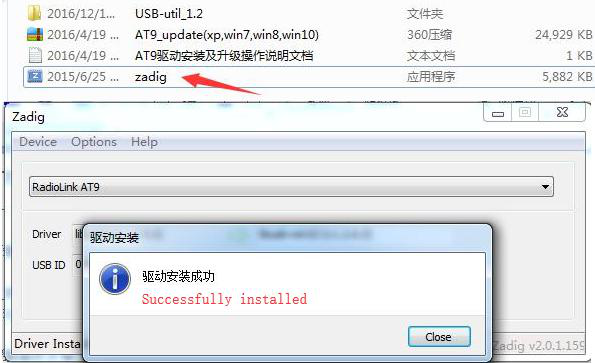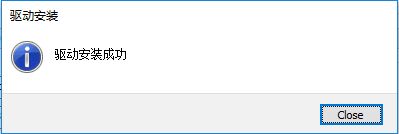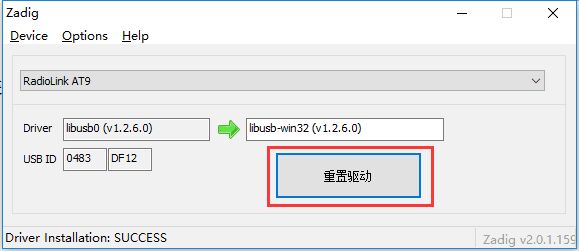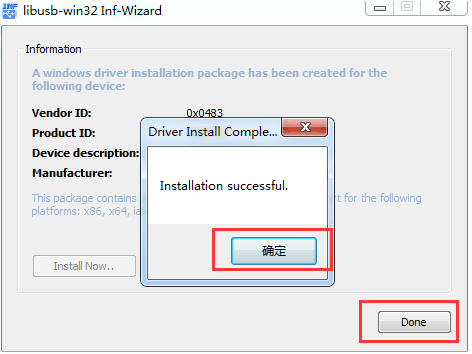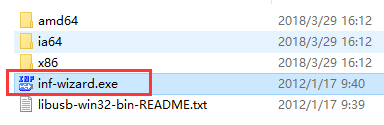-
- 2024-07-15
- 2022-07-14
- 2022-07-12
- 2022-07-11
-
- 2023-05-23
- 2023-05-18
- 2022-07-06
- 2022-06-24
- 2022-06-23
- 2022-06-22
- 2022-06-21
- 2022-06-21
- 2022-06-17
- 2022-06-16
- 2022-06-15
-
- 2024-01-24
- 2024-03-28
- 2022-07-06
- 2022-07-09
- 2024-04-11
- 2022-07-07
-
- 2022-07-13
- 2022-06-14
1. 升级固件
(2)出厂固件信息(10通道)
出厂固件版本号:AT9(AT9S)_RadioLink_DFU_V1_2_9s_(7873)
更新时间:2018-8-2
点击下面压缩包下载出厂固件
-

2024-12-26 AT9S Pro(V1.0&V3.1版硬件版本)-AT9S-AT9最新升级固件_V2.4.5A(AT12S).dfu
끂527 383.91 KB
-

2020-04-10 AT9S(AT9)_Defaultfirmware_V1_2_9s.dfu
끂1663 272.62 KB
-

2021-03-19 AT9SPro-AT9S-AT9滑翔机固件_V1_8_2.dfu
끂489 372.85 KB
(3) 滑翔机固件
(1) 最新升级固件
注意:
① 该固件适用于AT9S Pro,AT9S和AT9。但AT9S和AT9不支持CRSF协议,且不能通过升级固件的形式来支持CRSF协议,所以如果AT9S或者AT9外接黑羊高频头或者ELRS高频头,只能选择PPM信号。
② 升级本固件后请先在【系统设置】菜单中检查摇杆模式,如果有更改,请重新设置正确的摇杆模式。
-
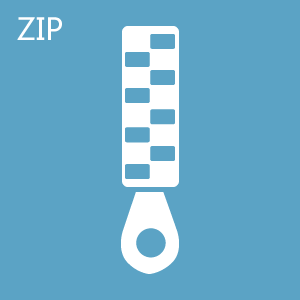
2020-03-30 AT9SPro-AT9S-AT9升级驱动.zip
끂3654 841.27 KB
(7-2)win8和win10的电脑
会弹出“System Policy has been modified to reject unsigned drivers”,直接点击“确定”,然后点击“Done”即可。
(3)点击“next”继续安装
(7-1)XP或者win7的电脑
驱动安装成功后会弹出“Installation successful.”的提示,直接点击“确定”,然后点击“Done”即可。
2. 查看升级用的电脑系统,如果是XP系统的电脑,则下载“XP升级工具”文件夹;如果是win7/win8/win10系统的电脑,则下载“win7-win8-win10升级工具”文件夹。
3. 鼠标右单击文件夹中的“USB-util.exe”程序,用管理员身份打开升级程序界面,会提示“Device connected”。
如果是win8或者win10系统的电脑,则除了安装AT9S Pro/AT9S/AT9升级驱动外,还需要先安装支持win8和win10系统的电脑升级的驱动(注意:win7和XP系统的电脑不用此步骤),点击下面压缩包下载win8-win10升级驱动
-
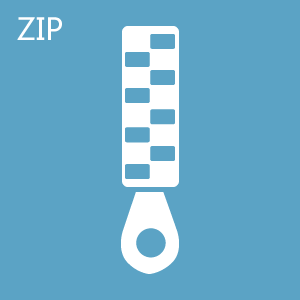
2020-03-30 win8-win10升级驱动-AT9SPro-AT9S-AT9.zip
끂2021 4.96 MB
③ 安装成功后会提示“驱动安装成功”。
二、根据不同的电脑系统安装对应的升级工具包(固件升级工具)
1. 点击下面压缩包下载固件升级需要的工具包(固件升级工具)。
三、升级教程视频
2. 驱动说明
本驱动适用于Radiolink乐迪10/12通道遥控器AT9S Pro/AT9S/AT9在XP,WIN7,WIN8,WIN10系统下的安装.
3. 驱动安装操作步骤
(1)使用android手机数据线连接好电脑与遥控器后,再开启遥控器电源,遥控器红绿两灯会持续闪烁,遥控器屏幕为黑屏状态;
(2)打开驱动安装程序,点击“inf-wizard,exe”安装驱动。
AT9S/AT9 驱动安装及固件升级教程
一、AT9S/AT9升级驱动安装
1. 点击下面压缩包下载AT9S/AT9升级驱动
(6)点击“Install Now..”,会弹出安装地址,可以选择保存到桌面或者D盘。
(4)选择“Radiolink AT9”,然后点击“next”。
(5)继续点击“next”。
win8&win10升级驱动安装步骤
① 下载win8-win10升级驱动,点击“zadig,exe”安装驱动
4. 将您需要升级的固件版本下载至电脑桌面备用。固件请下拉本文下载。
5. 点击”Choose" 键选择需要升级的固件后,再点击"download"下载,完成后会提示“download OK"。拔掉数据线即可正常使用。
注意:
1. 在出现系统弹出自动安装驱动情况下,请关闭自动安装,再使用本程序安装;
2. 在安装出现安装失败后,请尝试重新进行以上操作步骤。
② 点击“安装驱动”,如果之前有安装过,则会提示“重置驱动”。
-
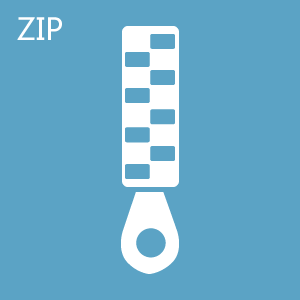
2020-03-30 XP升级工具-AT9SPro-AT9S-AT9.zip
끂341 25.58 MB -
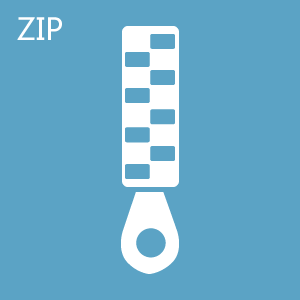
2020-03-30 win7-win8-win10升级工具-AT9SPro-AT9S-AT9.zip
끂2996 25.58 MB
AT9S/AT9升级固件(请用window或者XP系统电脑进行升级,暂不支持苹果Mac系统电脑升级)